Anpassen der Site-Funktionen einer Portalerfahrung
Um die Site-Funktionen für ein Portal-Erlebnis zu konfigurieren, bearbeiten Sie das Erlebnis und klicken Sie in der linken Navigation auf Site-Funktionen . Die verfügbaren Einstellungen hängen von der verwendeten Vorlage ab:
- Seitensuche - Aktivieren Sie die Site-Suche
- Sprache - Konfigurieren Sie die Spracheinstellungen
- Sozial - Konfigurieren Sie die Optionen für die Videofreigabe und die Verbindung
- Bemerkungen - Aktivieren Sie das Kommentieren
- Agenda - Erstellen Sie eine Agenda für ein virtuelles Veranstaltungserlebnis
- Sponsoren - Hinzufügen von Sponsoren für ein virtuelles Veranstaltungserlebnis
Konfigurieren der Site-Suche
Das Seitensuche Mit den Einstellungen können Sie die Suche nach der Site aktivieren. Um auf die Einstellungen für die Site-Suche zuzugreifen, klicken Sie in der linken Navigation auf Site-Funktionen > Site-Suche . Durch Überprüfung Aktivieren Sie die Site-Suche Auf der Website wird ein Suchfeld angezeigt, in dem die Betrachter nach Videoinhalten suchen können. Beachten Sie, dass der Videoname, die kurze und lange Beschreibung sowie die Tags durchsucht werden. Wenn die Suche aktiviert ist, werden standardmäßig ALLE Videos in Ihrem Video Cloud-Konto durchsucht. Die Suche ist NICHT nur auf die Videos beschränkt, die in Ihrer Galerie angezeigt werden.
Um die bei der Suche zurückgegebenen Videos einzuschränken, gibt es folgende Möglichkeiten:
- Tag einschließen - Die Suche gibt nur Videos zurück, die mit dem im Suchfeld eingegebenen Suchbegriff übereinstimmen UND mit diesem Tag versehen sind (es wird nur ein einziges Tag unterstützt).
- Tag ausschließen - Videos mit diesem Tag werden NICHT als Teil der Suchergebnisse zurückgegeben (es wird nur ein einziges Tag unterstützt).
- Aktivieren Sie die Videosicherheit Einstellung - Die Videosicherheit kann als Teil der Videoeinstellungen aktiviert werden. Wenn diese Option aktiviert ist, werden nur die Videos in Sammlungen durchsucht (bei der Suche werden nur Videos zurückgegeben, die einer Sammlung mithilfe einer intelligenten Wiedergabeliste oder einer benutzerdefinierten Suche hinzugefügt wurden). Weitere Informationen finden Sie unter Anpassen der Videoeinstellungen für eine Portal-Erfahrung.
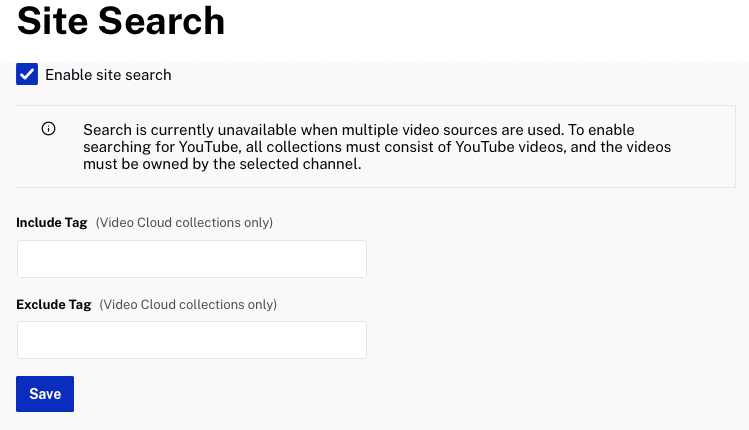
Konfigurieren der Spracheinstellungen
Die Spracheinstellungen dienen zur Konfiguration der Erlebnissprache sowie der Metadaten- und Audioeinstellungen für Videos. Folgende Einstellungen stehen zur Verfügung:
- Sprache erleben - Stellt den galeriespezifischen Text auf der Website auf die ausgewählte Sprache ein. Die Sprachunterstützung hängt von der verwendeten Vorlage ab.
- Sprache der Metadaten als Standard verwenden - Wenn diese Option aktiviert ist, werden die Videometadaten in der gleichen Sprache verwendet, die für das Erlebnis ausgewählt wurde. Weitere Informationen finden Sie unter Verwendung mehrsprachiger Metadaten.
- Mehrsprachiges Audio verwenden - Wenn diese Option aktiviert ist, wird die Tonspur des Videos verwendet, die der für das Erlebnis ausgewählten Sprache entspricht. Weitere Informationen finden Sie unter Hinzufügen von Audiospuren zu Videos mithilfe des Medienmoduls.
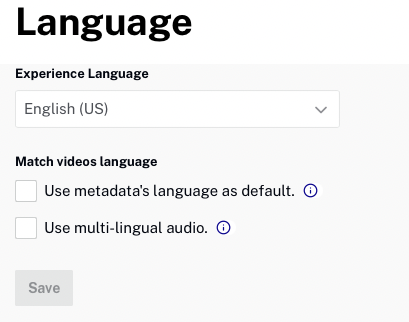
Soziale Einstellungen konfigurieren
Das Sozial Die Einstellungen bieten den Zuschauern die Möglichkeit, Ihre Inhalte auf einfache Weise für beliebte Social-Media-Websites freizugeben. Sie können den Zuschauern auch die Möglichkeit bieten, schnell auf Ihre Social-Media-Websites zuzugreifen. Informationen zum Konfigurieren der sozialen Einstellungen finden Sie unter Anpassen der sozialen Einstellungen für eine Portal-Erfahrung.
Kommentare konfigurieren
Das Bemerkungen Einstellungen bieten die Möglichkeit, Kommentare mithilfe der Disqus-Community-Foren zu erfassen. Um die Einstellungen für die Kommentare zu konfigurieren, klicken Sie in der linken Navigation auf Website-Funktionen > Kommentare .
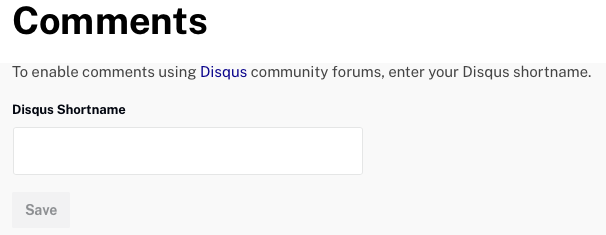
Geben Sie Ihren Disqus-Kurznamen ein und die Zuschauer können Kommentare zu Ihrer Site hinzufügen.
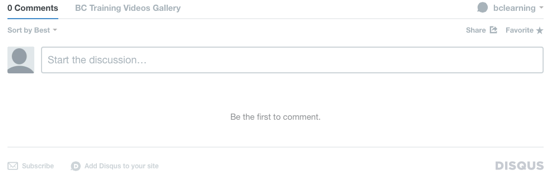
Um mehr über Disqus zu erfahren und einen Kurznamen für Ihre Site zu generieren, besuchen Sie die Disqus Webseite.
Konfigurieren einer Veranstaltungsagenda
Wenn Sie auf den Link Agenda klicken, wird das Modul Agenda geöffnet, in dem Sie eine Veranstaltungsagenda und die Sprecher der Veranstaltung erstellen und verwalten können. Weitere Informationen finden Sie unter Erste Schritte mit dem Agenda-Modul.
Virtuelle Veranstaltungssponsoren konfigurieren
Die Einstellungen für Sponsoren ermöglichen das Erstellen und Verwalten von Veranstaltungssponsoren für ein virtuelles Veranstaltungserlebnis. Weitere Informationen finden Sie unter Verwaltung von Veranstaltungssponsoren.
